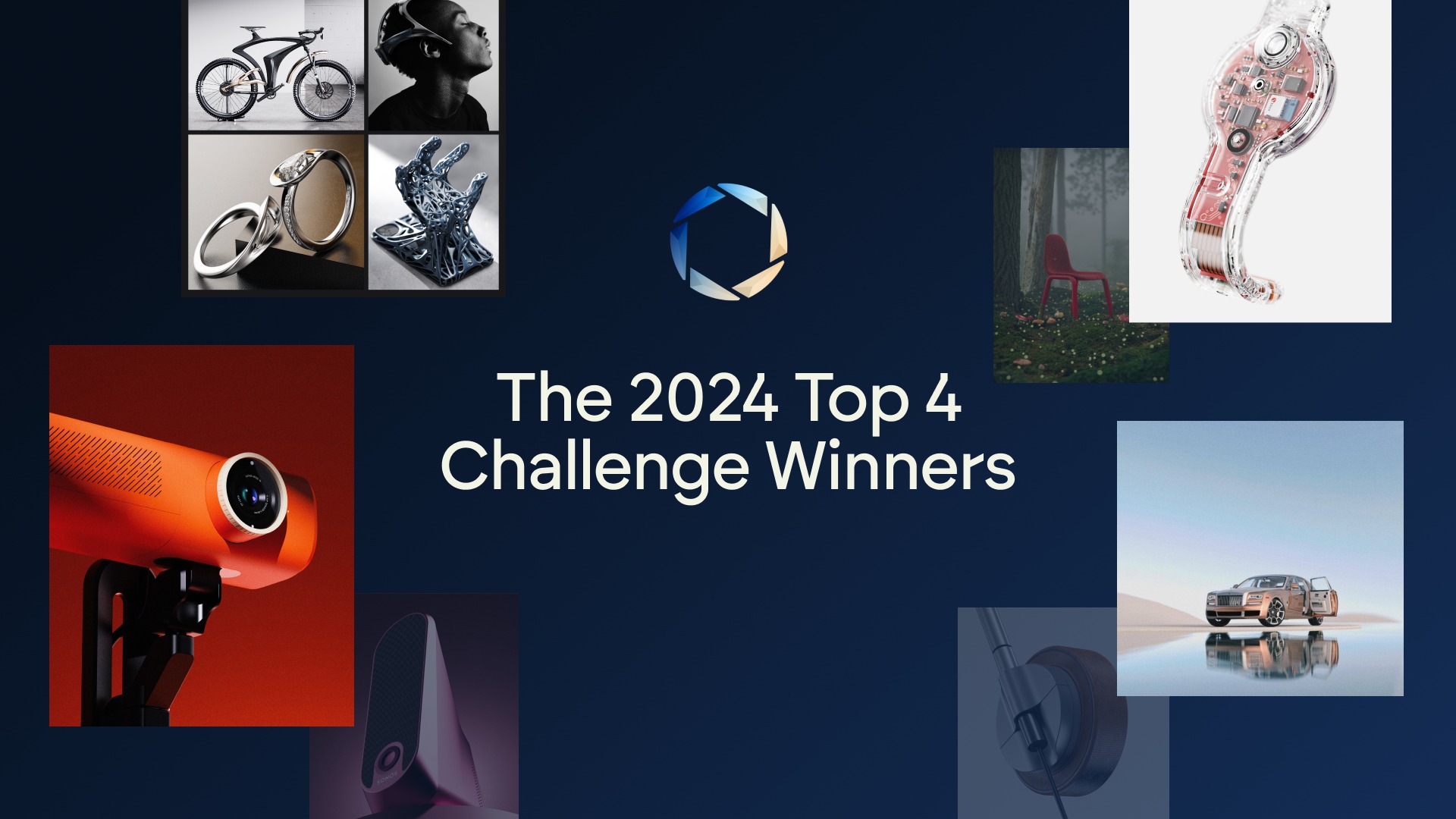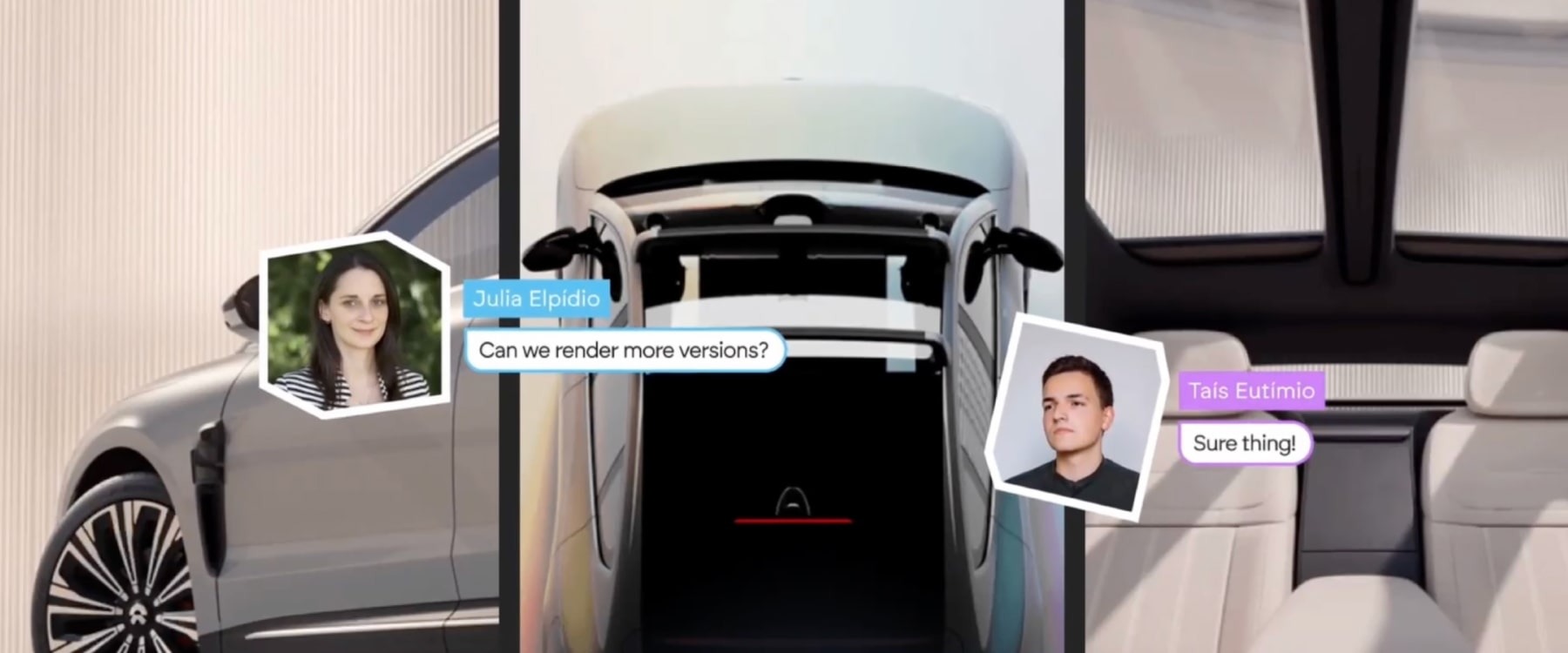NEWS & COLUMN ข่าว & คอลัมน์
วิธีสร้างภาพผลิตภัณฑ์แบบโต้ตอบ 360° สำหรับเว็บไซต์อีคอมเมิร์ซของคุณด้วย KEYSHOTXR

เราทุกคนทราบดีว่าภาพที่ดึงดูดสายตาเป็นกุญแจสำคัญในการขับเคลื่อนยอดขายออนไลน์ เกิดอะไรขึ้นถ้าพวกเขาสามารถโต้ตอบได้เช่นกัน? อ่านต่อไปเพื่อเรียนรู้ว่า KeyShotXR สามารถช่วยคุณสร้างภาพ ณ จุดขายแบบโต้ตอบ 360° สำหรับร้านค้าอีคอมเมิร์ซหรือเว็บไซต์ของคุณได้อย่างไร
สร้าง KeyShotXR 360° ที่เปิดใช้งานระบบสัมผัส
โมดูล KeyShotWeb ช่วยให้คุณไม่เพียงแต่สร้าง Product Configurators และแบ่งปันฉากของคุณบน KeyShot Cloud แต่ยังปลดล็อกความสามารถในการสร้างประสบการณ์การรับชมแบบ 360° ที่เปิดใช้งานการสัมผัสด้วย KeyShotXR
การสร้าง KeyShotXR ค่อนข้างตรงไปตรงมา แต่มีข้อควรพิจารณาบางประการในการเตรียมไฟล์สำหรับแพลตฟอร์มอีคอมเมิร์ซของคุณ
เตรียมฉาก KeyShot ของคุณสำหรับ KeyShotXR
ก่อนที่คุณจะสร้าง KeyShotXR ให้ดำเนินการดังต่อไปนี้:
ตั้งค่าพื้นหลังของฉากเป็นสีขาวบริสุทธิ์
ภาพผลิตภัณฑ์มักจะทำงานได้ดีขึ้นด้วยพื้นหลังโปร่งใส นี่เป็นสีพื้นหลังที่พบบ่อยที่สุดสำหรับเว็บไซต์และจะให้ความยืดหยุ่นมากขึ้นเมื่อเพิ่มภาพลงในหน้าผลิตภัณฑ์ของคุณ เริ่มต้นด้วยการเปิดแท็บ Environment ในหน้าต่าง Project และเปิดส่วน Ground เพื่อให้แน่ใจว่าไม่ได้เลือกช่องทำเครื่องหมาย Ground Shadows จากนั้นตรวจสอบให้แน่ใจว่าได้ตั้งค่า Color พื้นหลังเป็นสีขาวในส่วน Background (คุณยังสามารถตั้งค่านี้ในแท็บ Project แท็บ Image ด้วยตัวเลือก Photographic ไปที่ Layers และเปลี่ยน Background Color เป็นสีขาว
ตรวจสอบขนาดรูปภาพของแพลตฟอร์มอีคอมเมิร์ซและข้อกำหนดความละเอียด
วิธีที่ดีที่สุดคือต้องปฏิบัติตามข้อกำหนดด้านรูปภาพของแพลตฟอร์มอีคอมเมิร์ซ แต่ตัวเลือกหนึ่งที่จะให้การใช้งานที่หลากหลายที่สุดสำหรับภาพของคุณคืออัตราส่วนกว้างยาว 1:1 โดยมีความกว้าง/ความสูงต่ำสุด 1500 พิกเซลและสูงสุด 2500 พิกเซล ตอนนี้ มาสร้าง KeyShotXR กัน
1. เลือก KeyShotXR Type
เลือก KeyShotXR บนแถบ Toolbar กดปุ่ม X หรือเลือก Window, KeyShotXR เพื่อเปิด KeyShotXR Wizard
เมื่อ KeyShotXR Wizard เปิดขึ้นมา ระบบจะแจ้งให้คุณเลือกประเภท KeyShotXR สำหรับแอปพลิเคชันอีคอมเมิร์ซส่วนใหญ่ การเลือก turntable แบบธรรมดาเป็นตัวเลือกที่ดี ตัวเลือกนี้จะสร้าง KeyShotXR ด้วยขนาดไฟล์ที่เล็กลง ซึ่งจะช่วยลดแบนด์วิดท์ที่ใช้บนเว็บไซต์ของคุณ ตรวจสอบกับผู้ดูแลเว็บไซต์หรือโฮสต์เว็บไซต์เพื่อหารือเกี่ยวกับการโฮสต์ KeyShotXR ของคุณ
2. เลือก KeyShotXR Rotation Center
เมื่อคุณเลือกประเภท KeyShotXR แล้ว ให้กดปุ่ม Next เพื่อเลือกจุดหมุน เพื่อให้ KeyShotXR ของคุณหมุนรอบจุดศูนย์กลาง ตัวแบบนั้นควรสร้างโมเดลด้วยจุดหมุนที่ศูนย์สัมบูรณ์
หากจุดหมุนของวัตถุไม่ได้ตั้งไว้ที่ศูนย์ คุณมี 2 ตัวเลือก กลับไปที่ซอฟต์แวร์การสร้างแบบจำลองของคุณและเพิ่มชิ้นส่วนของเรขาคณิตที่ศูนย์สัมบูรณ์หรือเพิ่มทรงกลม/ทรงกระบอก (Edit, Add Geometry…) ที่ศูนย์สัมบูรณ์ (ตำแหน่ง, 0, 0, 0) จากนั้นเลือกรูปทรงเรขาคณิตนั้นผ่านตัวเลือก Custom
หากจุดหมุนของโมเดลของคุณถูกต้อง คุณสามารถเลือก Object และไปยังการตั้งค่า Initial KeyShotXR View ได้
3. เลือก KeyShotXR Initial View
การตั้งค่าเหล่านี้จะสะท้อนถึงการตั้งค่าปัจจุบันของแท็บ Camera ดังนั้นหากคุณมีมุมมองกล้องอยู่แล้ว คุณจะต้องปรับความเอียง (ระดับความสูง) เท่านั้น
ผลิตภัณฑ์หรือความชอบของคุณจะกำหนดแนวการดู แต่โดยทั่วไป ระดับความสูงระหว่าง 10-30 องศาก็ใช้ได้ดี ตรวจสอบข้อกำหนดรูปภาพข้อกำหนดของแพลตฟอร์มอีคอมเมิร์ซของคุณอีกครั้ง
จากนั้นคุณสามารถปรับแต่งการตั้งค่าที่เหลือของกล้องได้หากจำเป็น หรือกดปุ่ม Next เพื่อดำเนินการต่อ
4. เลือกการควบคุมความเรียบและการตั้งค่าการแสดงผล
การควบคุมความราบรื่นคือความราบรื่นของการหมุน (เมาส์หรือการสัมผัส) ที่มีเฟรมมากขึ้นซึ่งให้ประสบการณ์ที่ราบรื่นยิ่งขึ้น แต่อาจใช้เวลาในการโหลดนานขึ้น คุณสามารถลองใช้การตั้งค่าเริ่มต้นหรือทดสอบตัวเลขที่สูงขึ้น (เช่น 24, 48 หรือ 72) เพื่อให้ได้ความราบรื่นตามที่ต้องการ ในหน้าถัดไป คุณสามารถเปลี่ยนการตั้งค่าการแสดงผลและกด Render Now หรือคลิก Render Options เพื่อปรับการตั้งค่าการแสดงผลตามปกติ เพียงตรวจสอบให้แน่ใจว่าได้เลือก KeyShotXR ที่ด้านบนของหน้าต่างเอาต์พุตก่อนเรนเดอร์
5. แบ่งปันสิ่งที่คุณสร้างสรรค์
เมื่อเรนเดอร์ KeyShotXR ของคุณแล้ว ให้ไปที่โฟลเดอร์ KeyShot Resources, Renderings ที่นี่ คุณจะพบโฟลเดอร์ย่อยสำหรับ KeyShotXR ที่มีไฟล์ html ของ KeyShotXR โฟลเดอร์ของเฟรมที่แสดงผล และเอกสารคำแนะนำ.html ที่มีโค้ดฝังตัวสำหรับเว็บไซต์ของคุณ
จากที่นี่ คุณสามารถเพิ่มโฟลเดอร์ KeyShotXR ไปยังไดรฟ์ของบริษัทที่ใช้ร่วมกัน เพื่อแบ่งปันกับผู้มีส่วนได้ส่วนเสียและพันธมิตรด้านการพัฒนาอื่น ๆ โฮสต์บนเว็บไซต์ของคุณเอง หรือใช้แต่ละเฟรมของ KeyShotXR สำหรับภาพผลิตภัณฑ์เพิ่มเติมบนเว็บไซต์อีคอมเมิร์ซของคุณ สำหรับข้อมูลเพิ่มเติมเกี่ยวกับ KeyShotWeb และ KeyShotXR พร้อมด้วยคำแนะนำเกี่ยวกับวิธีการฝัง KeyShotXR ใน WordPress โปรดไปที่คู่มือ KeyShot